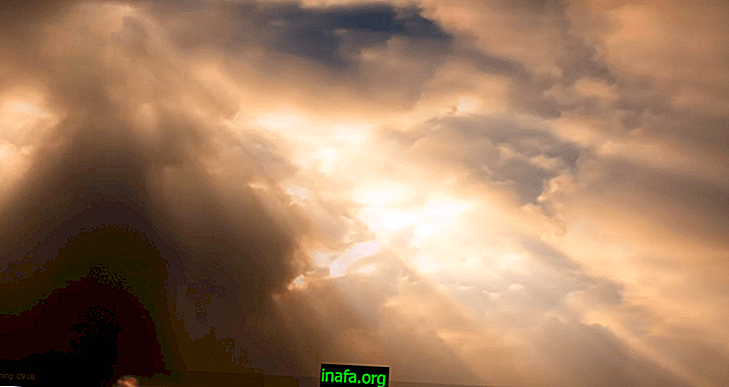30 krokov k nastaveniu galaxie Poznámka 7
Čoskoro bude uvedený na trh Galaxy Note 7, ktorý bude začiatkom tohto roka predstavený ako ďalší vlajkový mobilný telefón spoločnosti Samsung. Urobili sme porovnanie oboch telefónov a uviedli sme dôvody na kúpu a nie na kúpu nového smartfónu od spoločnosti Samsung. Pre tých, ktorí uvažujú o privezení jedného z týchto domov, sme zostavili 30 krokov na nastavenie Galaxy Note 7, preloženú a upravenú z pôvodnej angličtiny publikovanej spoločnosťou Android Central .
Odstránenie okrajov ikon
Jedným z rozhodnutí spoločnosti Samsung bolo zahrnúť určitý druh bieleho okraja okolo ikon. Prvé dva kroky pri nastavovaní Galaxy Note 7 vás naučia, ako odstrániť tieto hrany, čo umožňuje zobraziť ikony ako predtým:

1 - Prejdite na Nastavenia a potom na obrazovku ;
2 - Klepnite na „rámy ikon“ (oficiálne meno ešte nebolo zverejnené, preklad rámčekov ikon ) a vyberte prvú možnosť „ iba ikony“ .
Usporiadanie aplikácií v abecednom poradí
V Galaxy Note 7 nie sú aplikácie vôbec usporiadané a objavujú sa pri sťahovaní. Ak chcete usporiadať svoje aplikácie podľa abecedy, postupujte takto:
1 - Otvorte organizátor aplikácie;
2 - Stlačte tlačidlo ponuky v pravom hornom rohu;
3 - Vyberte možnosť AZ .

Vymeňte pôvodnú klávesnicu za klávesnicu Google
Toto je jeden z krokov na nastavenie voliteľnej poznámky Galaxy Note 7, ale odporúča sa. Natívna klávesnica natívne zanecháva automatické opravy a predpovede deaktivované, čo sťažuje tým, ktorí na smartfóne píšu rýchlo. Z tohto dôvodu sa odporúča prepnúť na klávesnicu Google . Naučte sa, ako:
1 - Otvorte obchod Google Play a vyhľadajte klávesnicu Google;

2 - Kliknite na Inštalovať a po stiahnutí Open ;
3 - Postupujte podľa pokynov na inštaláciu.
Aktivujte a nastavte režim Nerušiť
Jednou z vítaných nových funkcií Galaxy Note 7 je schopnosť nielen aktivovať režim Nerušiť, ale ponechať ho naprogramovaný na určitý čas. V tom čase smartphone, ktorý nebude vibrovať ani vydávať žiadny zvuk. Môžete ho nastaviť napríklad na normálny čas spánku a vypnúť ho napríklad pred prebudením. Zistite, ako nastaviť nižšie:
1 - Prejdite na Nastavenia a potom na Zvuk a upozornenie ;
2 - Dotknite sa možnosti Nerušiť a aktivujte režim „Zapnúť podľa plánu“ ;
3 - Zmeňte nastavenie dňa, začiatku a konca obdobia Nerušiť .

Nastavte si účet Samsung
Vyzerá hlúpo a ešte jeden účet vo svojom nekonečnom zozname účtov na webových stránkach a službách. Tentoraz však môže byť dobrou voľbou nastavenie účtu Samsung. Prvou výhodou je prístup k cloudovej úložnej službe Samsung Cloud. Táto služba ponúka 15 GB iba vytvorením bezplatného účtu. V tomto zozname krokov je preto nevyhnutné nakonfigurovať Galaxy Note 7.
1 - Otvorte Nastavenia a posúvajte nadol, kým nenájdete „ Cloud and Accounts “;
2 - Prejdite na Účty a klepnite na Pridať účet ;
3 - Prejdite na účet Samsung a postupujte podľa pokynov danej služby.
Pozri tiež:
Prispôsobte si obrazovku spánku
V závislosti od operátora a krajiny, z ktorej si telefón kúpite, môže byť zapnutá alebo vypnutá pohotovostná obrazovka. Pretože táto obrazovka môže spotrebovávať batériu viac než len vymazanie obrazovky. Na druhej strane ho môžete prispôsobiť tak, aby bol užitočný, napríklad pridanie pripomenutia alebo sprístupnenie kalendára. Postup prispôsobenia tejto obrazovky nájdete v nasledujúcich krokoch:

1 - Otvorte Nastavenia a prejdite na obrazovku ;
2 - Klepnite na „ Vždy zapnuté zobrazenie“ a aktivujte možnosť, ak je vypnutá;
3 - Kliknite na „Rozloženie“, vyberte typ obsahu a tému - z ktorých si môžete vybrať svoj kalendár alebo pripomienky uvedené vyššie - a potom stlačte tlačidlo Späť ;
4 - Vyberte „ Nastaviť rozvrh “ a vyberte začiatočný a konečný čas.
Nastavte filter s modrým svetlom
Jednou z funkcií, ktorá bola pridaná do smartfónov pre Android a iOS, je filter s modrým svetlom, ktorý ovplyvňuje spánok a môže poškodiť používateľov. Filter znižuje škody spôsobené svetlom emitovaným z obrazovky mobilných telefónov. Pozrite si kroky na nastavenie Galaxy Note 7 a znížte účinky, ktoré bude mať vaša obrazovka na váš spánok:
1 - Otvorte Nastavenia a obrazovku ;
2 - Vyberte „ Filter modrého svetla “ a aktivujte filter;
3 - Vyberte „ Západ slnka do východu slnka “.

Povoliť zmenu mierky obsahu
Galaxy Note 7 nie je pokorný, pokiaľ ide o veľkosť obrazovky 5, 7 palca. Niektoré prvky môžu byť príliš malé, hoci na obrazovke sa môže súčasne zobraziť viac týchto prvkov. Naučte sa, ako vyriešiť tento problém úpravou veľkosti prvkov čo najpohodlnejšou pre vaše oči a prsty:
1 - Otvorte Nastavenia a obrazovku;
2 - Kliknite na „ Prispôsobenie obsahu“ a vyberte požadovanú veľkosť;
3 - Potvrďte výber tlačidla Hotovo v pravom hornom rohu.

Nastavte čítačku dúhovky
Jednou z funkcií Galaxy Note 7, ktorá ju odlišuje od S7 Edge, je čítačka dúhovky, ktorá zvyšuje zabezpečenie vášho smartfónu v prístupe. Naučte sa, ako ho nastaviť a povoliť:
1 - Otvorte Nastavenia a vyberte možnosť „ kosatce “. Potom zadajte prístupový kód;
2 - Klepnite na Pokračovať a postupujte podľa pokynov na zariadení. Po dokončení tejto časti kliknite na Volať ;
3 - Ak si želáte, môžete povoliť webové prihlásenie a overiť účet Samsung .

Prispôsobte rýchle nastavenia
Galaxy Note 7 má novú ponuku Rýchle nastavenie, rýchlejšiu a jednoduchšiu ako verzie jej predchodcov. Menu dáva užívateľovi rôzne právomoci a je veľmi prispôsobiteľné. Naučte sa, ako povoliť tlačidlo pre vstup do ponuky:
1 - Potiahnite oznamovaciu obrazovku posúvaním nadol a posúvaním nadol po dvoch vodorovných čiarach, čím sa rozšíri obrazovka rýchleho nastavenia ;
2 - Podržte ktorúkoľvek z ikon na niekoľko sekúnd;
3 - Potiahnite tlačidlá Rýchle nastavenie, kdekoľvek chcete.
Plánujete kúpiť Galaxy Note 7? Takže zostaňte naladení na naše tipy tu na AppTuts a nezabudnite zanechať svoj komentár, ak máte nejaké otázky týkajúce sa krokov na nastavenie Galaxy Note 7, ktoré sme uviedli v tomto článku!